วิธีแก้คอมพิวเตอร์ค้างอยู่ที่ ‘กำลังทำงานกับการอัปเดต’
บทนำ
การรอให้คอมพิวเตอร์ของคุณอัพเดตแต่พบว่าติดอยู่ที่ ‘กำลังทำงานกับการอัพเดต’ เป็นเรื่องที่น่าหงุดหงิดมาก ไม่ใช่แค่ขัดขวางกระบวนการอัพเดตแต่ยังหยุดความสามารถในการทำงานของคุณ ดังนั้นการแก้ไขปัญหานี้อย่างรวดเร็วเป็นสิ่งที่จำเป็น Windows Updates มีบทบาทสำคัญในการรักษาความปลอดภัยและประสิทธิภาพของระบบ แต่การติดอยู่ในวัฏจักรการอัพเดตอาจนำไปสู่เวลาหยุดทำงานที่ยาวนาน โชคดีที่คำแนะนำที่ครอบคลุมนี้จะแนะนำคุณผ่านเทคนิคการแก้ปัญหาเบื้องต้นและขั้นสูงทั้งสองเพื่อแก้ไขปัญหานี้และป้องกันการเกิดขึ้นในอนาคต ไม่ว่าคุณจะเป็นมือใหม่หรือผู้เชี่ยวชาญทางเทคนิค คำแนะนำนี้มีเครื่องมือที่จำเป็นในการจัดการปัญหาอย่างมีประสิทธิภาพ
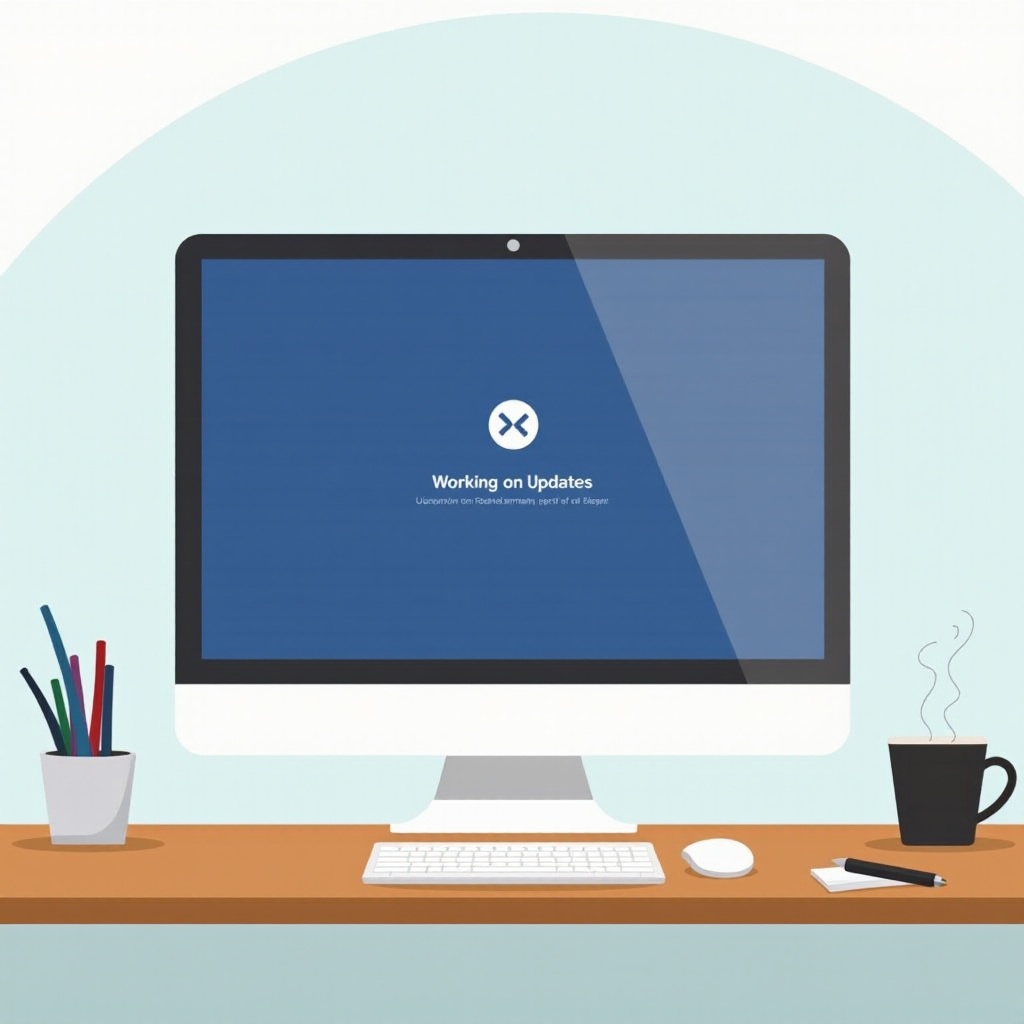
เข้าใจกระบวนการอัพเดต Windows
เพื่อแก้ไขปัญหาอย่างมีประสิทธิภาพ การเข้าใจกระบวนการอัพเดต Windows เป็นประโยชน์ Windows Updates ถูกจัดเตรียมโดยอัตโนมัติโดย Microsoft เพื่อให้แน่ใจว่าระบบปฏิบัติการของคุณยังคงปลอดภัยและพร้อมด้วยฟีเจอร์ใหม่ๆ ล่าสุด โดยทั่วไปแล้ว การอัพเดตประกอบด้วยการแก้ไขข้อบกพร่อง การแก้ไขความเสียหายด้านความปลอดภัย และการปรับปรุงประสิทธิภาพ โดยปกติ กระบวนการอัพเดตควรดำเนินการได้อย่างราบรื่นโดยมีการแทรกแซงโดยผู้ใช้น้อยที่สุด
บางครั้งกระบวนการนี้จะประสบปัญหาทำให้คอมพิวเตอร์ของคุณติดขัด การเข้าใจวิธีการทำงานของการอัพเดตเหล่านี้มีความสำคัญต่อการวินิจฉัยปัญหาให้ถูกต้อง ช่วยให้คุณสามารถใช้โซลูชันที่ถูกต้องได้โดยไม่ก่อให้เกิดอันตรายเพิ่มเติมต่อระบบของคุณ
สาเหตุทั่วไปของปัญหาการอัพเดตติดขัด
มีปัจจัยหลายอย่างที่อาจทำให้การอัพเดตติดขัด สาเหตุทั่วไปได้แก่ การเชื่อมต่ออินเทอร์เน็ตไม่ดีหรือไม่เสถียร ไฟล์อัพเดตที่เสียหาย และซอฟต์แวร์หรือไดรเวอร์ที่ขัดแย้งกัน ข้อจำกัดของฮาร์ดแวร์ เช่น พื้นที่ดิสก์ไม่เพียงพอ อาจขัดขวางกระบวนการได้เช่นกัน ในบางกรณี ไฟล์ระบบที่จำเป็นสำหรับการอัพเดตอาจสูญหายหรือเสียหาย
นอกจากนี้ ซอฟต์แวร์จากบุคคลที่สามเช่นโปรแกรมป้องกันไวรัสอาจรบกวนการติดตั้ง การตระหนักถึงสาเหตุเหล่านี้ไม่เพียงแต่ช่วยในการแก้ปัญหาปัจจุบัน แต่ยังช่วยสร้างมาตรการป้องกันสำหรับการติดตั้งอัพเดตในอนาคต การเข้าใจถึงปัญหาที่อาจเกิดขึ้นเหล่านี้เตรียมเราให้สามารถไปสำรวจขั้นตอนการแก้ปัญหาเบื้องต้น
ขั้นตอนการแก้ปัญหาเบื้องต้น
ก่อนที่จะเข้าสู่โซลูชันขั้นสูง เริ่มต้นด้วยขั้นตอนการแก้ปัญหาเบื้องต้นที่อาจแก้ไขปัญหาได้โดยไม่ต้องพยายามมาก
รีสตาร์ทคอมพิวเตอร์ของคุณ
บางครั้งขั้นตอนที่ง่ายที่สุดอาจเป็นวิธีที่มีประสิทธิภาพที่สุด
1. กดปุ่มพาวเวอร์ค้างไว้จนกว่าคอมพิวเตอร์จะปิด
2. รอสักครู่ก่อนที่จะเปิดใหม่อีกครั้ง
การกระทำนี้มักจะแก้ไขปัญหาเล็กน้อยได้โดยให้ระบบปฏิบัติการของคุณเริ่มใหม่
ตรวจสอบการเชื่อมต่ออินเทอร์เน็ต
การเชื่อมต่ออินเทอร์เน็ตที่เสถียรเป็นสิ่งสำคัญในการดาวน์โหลดไฟล์อัพเดต
1. ตรวจสอบการเชื่อมต่อเครือข่ายของคุณโดยตรวจสอบเราเตอร์และความเสถียร
2. สลับจากการเชื่อมต่อไร้สายเป็นการเชื่อมต่อแบบสายหากเป็นไปได้เพื่อความเสถียรที่ดีกว่า
การเชื่อมต่อที่อ่อนแอหรือไม่เสถียรอาจส่งผลต่อกระบวนการอัพเดต หลังจากทำตามขั้นตอนเหล่านี้แล้ว ให้ดูว่าปัญหายังคงอยู่หรือไม่
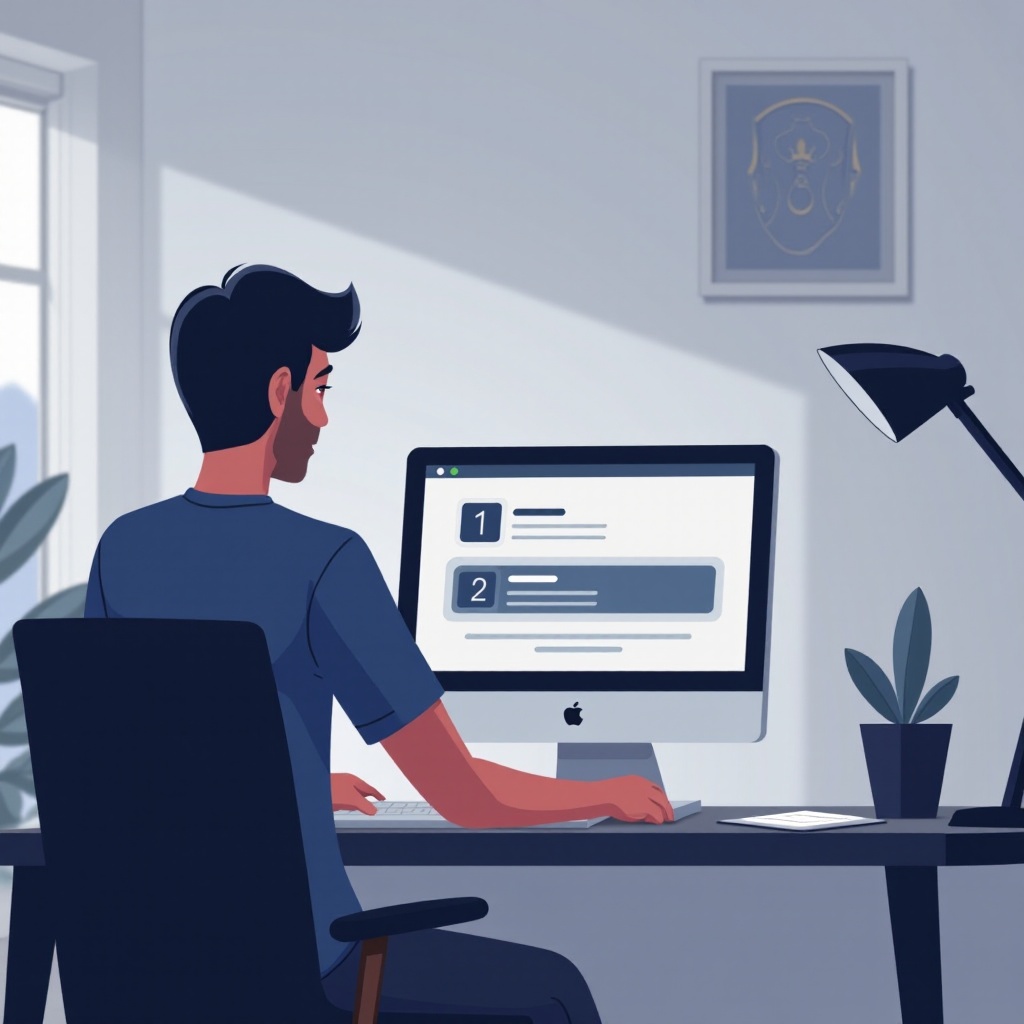
เทคนิคการแก้ปัญหาขั้นสูง
หากการแก้ปัญหาเบื้องต้นไม่แก้ไขปัญหา ให้พิจารณาเทคนิคขั้นสูงเพิ่มเติม
บูทเซฟโหมด
การบูทในเซฟโหมดช่วยให้คุณวินิจฉัยได้โดยการรันเฉพาะกระบวนการระบบที่จำเป็น
1. รีสตาร์ทคอมพิวเตอร์ของคุณ
2. ขณะที่กำลังบูท กดคีย์ฟังก์ชัน (ปกติ F8, F11 หรือ F12) สำหรับตัวเลือกการบูท
3. ไปที่เซฟโหมดและเลือก
ในเซฟโหมด หากการอัพเดตยังคงอยู่ แอปพลิเคชันหรือไดรเวอร์เบื้องหลังอาจเป็นสาเหตุ
ตัวแก้ไขปัญหา Windows Update
Microsoft มีเครื่องมือในตัวสำหรับแก้ไขปัญหาที่เกี่ยวข้องกับการอัพเดตโดยอัตโนมัติ
1. ไปที่ การตั้งค่า > อัพเดตและความปลอดภัย > แก้ไขปัญหา
2. เลือก Windows Update และคลิก ‘รันตัวแก้ไขปัญหา’
3. ทำตามคำแนะนำเพื่อแก้ไขปัญหาที่ตรวจพบ
เครื่องมือนี้สะดวกสำหรับการระบุและแก้ไขปัญหาโดยอัตโนมัติ
รีเซ็ตส่วนประกอบ Windows Update ด้วย Command Prompt
สำหรับผู้ใช้ที่มีความเชี่ยวชาญในการเทคโนโลยี การรีเซ็ตส่วนประกอบ Windows Update อาจมีประสิทธิภาพ
1. เปิด Command Prompt ในฐานะผู้ดูแลระบบ
2. ป้อนคำสั่งแต่ละบรรทัด แล้วกด Enter หลังจากแต่ละบรรทัด:
– net stop wuauserv
– net stop cryptSvc
– net stop bits
– net stop msiserver
– ren C:\Windows\SoftwareDistribution SoftwareDistribution.old
– ren C:\Windows\System32\catroot2 catroot2.old
– net start wuauserv
– net start cryptSvc
– net start bits
– net start msiserver
3. รีสตาร์ทคอมพิวเตอร์ของคุณหลังจากกระบวนการสิ้นสุด
สิ่งนี้จะทำการลบไฟล์อัพเดตที่เสียหาย ช่วยให้คุณเริ่มกระบวนการอัพเดตใหม่
วิธีการแก้ไขด้วยวิธีแมนนวล
เมื่อโซลูชันอัตโนมัติไม่เพียงพอ วิธีการใช้งานแบบแมนนวลอาจจำเป็น
ใช้แคตาล็อกการอัพเดตของ Microsoft
แคตาล็อกการอัพเดตของ Microsoft มีลิงก์ดาวน์โหลดอัพเดตโดยตรง
1. ระบุการอัพเดตที่ก่อให้เกิดปัญหา
2. ไปที่เว็บไซต์แคตาล็อกการอัพเดตของ Microsoft และค้นหาหมายเลขอัพเดต
3. ดาวน์โหลดและติดตั้งไฟล์ด้วยตัวเอง
วิธีนี้ช่วยให้คุณใช้ไฟล์อัพเดตที่ถูกต้อง กำจัดข้อผิดพลาดจากการดาวน์โหลดที่เสียหาย
ทำการคืนค่า System
หากยังไม่แก้ไข ปฏิบัติขั้นสุดท้ายของคุณอาจเป็นการคืนค่าระบบ
1. เปิด Control Panel > All Control Panel Items > Recovery
2. คลิก ‘เปิดการคืนค่าระบบ’
3. เลือกจุดคืนค่าก่อนที่การอัพเดตจะเริ่ม
สิ่งนี้จะย้อนกลับการเปลี่ยนแปลงที่ทำในระหว่างการอัพเดตที่มีปัญหา
ป้องกันปัญหาการอัพเดตในอนาคต
การป้องกันนั้นดีกว่าการรักษา การใช้ขั้นตอนเพื่อหลีกเลี่ยงปัญหาการอัพเดตในอนาคตช่วยประหยัดเวลาและลดความเครียด ทำความสะอาดระบบของคุณจากไฟล์ที่ไม่จำเป็นเป็นประจำเพื่อให้แน่ใจว่ามีพื้นที่ดิสก์เพียงพอ เก็บไดรเวอร์และซอฟต์แวร์ทั้งหมดให้ทันสมัยเพื่อหลีกเลี่ยงปัญหาความเข้ากัน ไม่ทิ้งการสำรองข้อมูลของคุณเพื่อหลีกเลี่ยงการสูญเสียข้อมูลจากการอัพเดตที่ล้มเหลว สุดท้าย รันการวินิจฉัยเพื่อระบุปัญหาฮาร์ดแวร์ที่อาจซับซ้อนกระบวนการอัพเดต

สรุป
การจัดการกับคอมพิวเตอร์ที่ติดอยู่ที่ ‘กำลังทำงานกับการอัพเดต’ เป็นอุปสรรคที่ยาก แต่ด้วยเครื่องมือและความรู้ที่ถูกต้อง การแก้ไขปัญหานี้เป็นไปได้ จากการรีสตาร์ทง่ายๆ ไปจนถึงการแก้ปัญหาขั้นสูง คำแนะนำนี้ครอบคลุมโซลูชันหลากหลายที่ออกแบบมาเพื่อลดเวลาหยุดทำงานและเพิ่มประสิทธิภาพ ใช้มาตรการป้องกันเพื่อหลีกเลี่ยงปัญหาในอนาคต ให้ระบบของคุณทำงานได้อย่างราบรื่นและปลอดภัย
คำถามที่พบบ่อย
ทำไมคอมพิวเตอร์ของฉันถึงค้างเมื่อทำงานกับการอัปเดต?
มีปัจจัยหลายอย่างที่อาจทำให้เกิดเหตุการณ์นี้ขึ้น รวมถึงการเชื่อมต่ออินเทอร์เน็ตที่ถูกขัดจังหวะ ไฟล์ที่เสียหาย พื้นที่ดิสก์ไม่เพียงพอ หรือความขัดแย้งของซอฟต์แวร์
ฉันสามารถปิดคอมพิวเตอร์ในระหว่างการอัปเดตได้หรือไม่?
แม้ว่าจะล่อลวง แต่อันตรายที่จะปิดคอมพิวเตอร์ขณะอัปเดต มันสามารถนำไปสู่การเสียหายของซอฟต์แวร์และข้อมูลสูญหาย
ฉันจะป้องกันปัญหาการอัปเดตบนคอมพิวเตอร์ได้อย่างไร?
อัปเดตไดรเวอร์และซอฟต์แวร์เป็นประจำ เพื่อให้มีพื้นที่ดิสก์เพียงพอ และยืนยันการเชื่อมต่ออินเทอร์เน็ตเพื่อลดปัญหาการอัปเดตให้น้อยที่สุด
